
wps怎么新建文档
wps怎么新建文档
 1.打开wps演示。具体操作:选中wps演示,右击鼠标吗,选择打开。
1.打开wps演示。具体操作:选中wps演示,右击鼠标吗,选择打开。
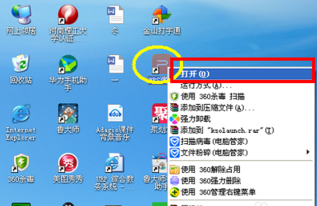
2.在wps的演示页面中,在左上角找到我的wps,点击旁边的“×”,关闭我的wps。
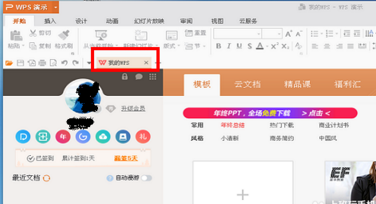
3.在出现的空白页面中,点击左侧的“新建空白文档”,即可建立一个新的空白文档了。
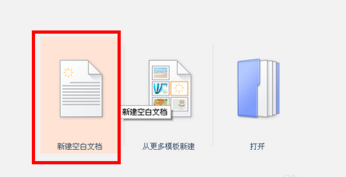
4.点击wps上方的设计,出现一系列的ppt模板,可供选择。如果呈现出来的模板没有称心的,可以点击更多设计,在在线设计方案中选择。
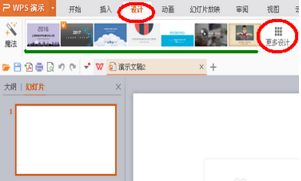
5.在线设计方案,按照风格、用途、颜色分为三大类。点击喜欢的,我选了简约型。
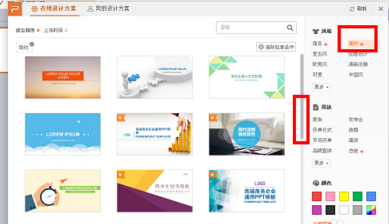
6.在简约类型中找到喜欢的模板,把光标放到目标上,当出现放大镜和“点击预览设计方案”的文字时,左击鼠标。不要马上点击应用。
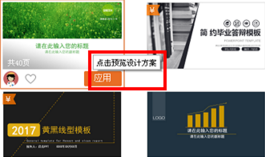
7.在设计方案中,点击选择喜欢的模板样式,可以一张一张的选择,也可以点击左下角的“全选”。最后,点击右下角的“插入选中的幻灯片X张”。新的wps演示稿的模板已经设计好了。
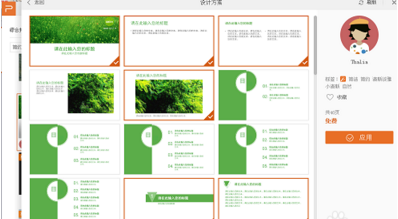
8.等待下载完毕,查看新的演示稿,并在其中输入文字。
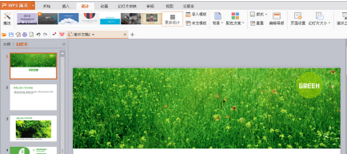
本文标题:wps怎么新建文档,由WPS教程网精选分享
如果您觉得这篇文章不错,请使用分享工具推荐到您喜欢的微博、网站或者论坛

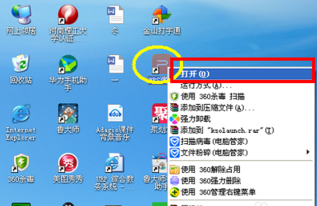
2.在wps的演示页面中,在左上角找到我的wps,点击旁边的“×”,关闭我的wps。
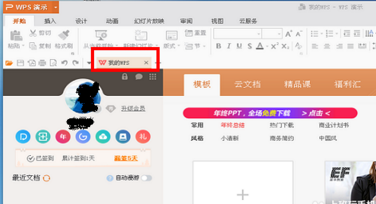
3.在出现的空白页面中,点击左侧的“新建空白文档”,即可建立一个新的空白文档了。
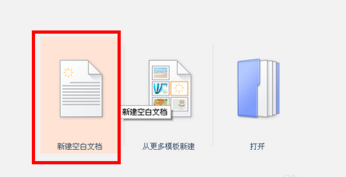
4.点击wps上方的设计,出现一系列的ppt模板,可供选择。如果呈现出来的模板没有称心的,可以点击更多设计,在在线设计方案中选择。
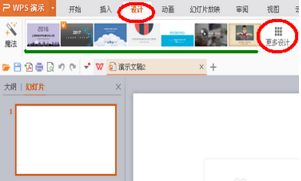
5.在线设计方案,按照风格、用途、颜色分为三大类。点击喜欢的,我选了简约型。
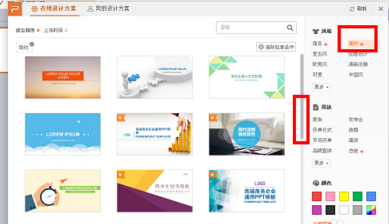
6.在简约类型中找到喜欢的模板,把光标放到目标上,当出现放大镜和“点击预览设计方案”的文字时,左击鼠标。不要马上点击应用。
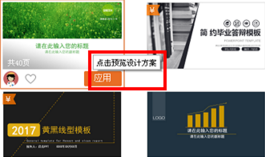
7.在设计方案中,点击选择喜欢的模板样式,可以一张一张的选择,也可以点击左下角的“全选”。最后,点击右下角的“插入选中的幻灯片X张”。新的wps演示稿的模板已经设计好了。
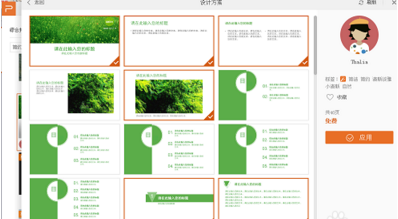
8.等待下载完毕,查看新的演示稿,并在其中输入文字。
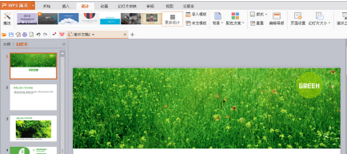
本文标题:wps怎么新建文档,由WPS教程网精选分享
如果您觉得这篇文章不错,请使用分享工具推荐到您喜欢的微博、网站或者论坛
经典文章推荐





